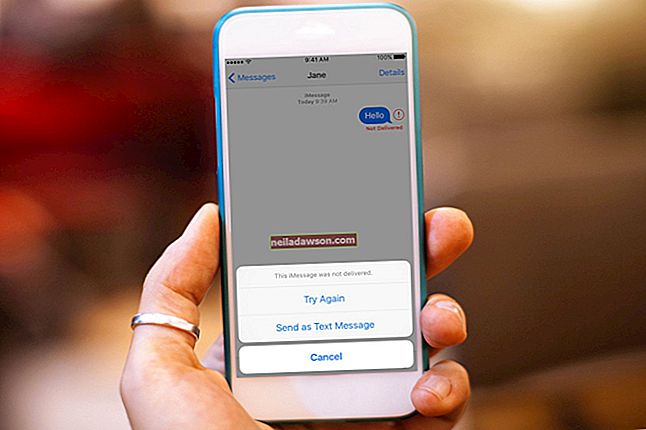Ορισμένες επιχειρήσεις ενδέχεται να εξακολουθούν να χρησιμοποιούν παλαιότερους εκτυπωτές με παράλληλες θύρες, και αυτό ισχύει ιδιαίτερα για συσκευές που έχουν ειδικές λειτουργίες όπως ευρεία εκτύπωση σε φύλλα ή συνεχή εκτύπωση σε ρολό. Απαιτείται καλώδιο προσαρμογέα για τη σύνδεση αυτών των εκτυπωτών σε νεότερους υπολογιστές εξοπλισμένους με θύρες USB αντί για τυπικές παράλληλες θύρες 24 ακίδων ή 36 ακίδων. Το καλώδιο είναι απλό για σύνδεση μεταξύ του υπολογιστή και του εκτυπωτή σας. Ακόμα κι αν ο υπολογιστής σας Windows ή Mac δεν εντοπίζει τον εκτυπωτή σας όταν συνδέετε τον προσαρμογέα, μπορείτε να τον λειτουργήσετε εγκαθιστώντας τον μη αυτόματα στα Windows ή χρησιμοποιώντας ένα πρόγραμμα ανοιχτού κώδικα που ονομάζεται USBTB σε Mac.
1
Βεβαιωθείτε ότι ο εκτυπωτής σας είναι απενεργοποιημένος. Συνδέστε τον σύνδεσμο παράλληλου καλωδίου σε καλώδιο παράλληλου προς USB στην υποδοχή καλωδίου του εκτυπωτή στον εκτυπωτή σας. Πιάστε τα δύο κλιπ στα άκρα της πρίζας και πιέστε τα στη βάση του καλωδίου.
2
Συνδέστε το άκρο USB του καλωδίου σε οποιαδήποτε ανοιχτή θύρα USB στον υπολογιστή σας. Ενεργοποιήστε τον εκτυπωτή. Περιμένετε ένα λεπτό περίπου για ένα μήνυμα που επιβεβαιώνει ότι ο εκτυπωτής έχει εντοπιστεί ή ελέγξτε τον πίνακα "Συσκευές και εκτυπωτές" μέσω του μενού "Έναρξη" στα Windows (ή του πίνακα "Finder" μέσω της βάσης στο OS X) για να δείτε εάν ο εκτυπωτής παρατίθεται κατά όνομα ή ως γενικός εκτυπωτής. Μεταβείτε στο Βήμα 4 για Windows ή στο Βήμα 6 για Mac εάν δεν βλέπετε τον εκτυπωτή στη λίστα των συσκευών σας.
3
Ανοίξτε οποιοδήποτε έγγραφο επεξεργαστή κειμένου και εκτυπώστε τον στον παράλληλο εκτυπωτή σας επιλέγοντας αυτήν τη συσκευή στη λίστα επιλογών εκτύπωσης. Χρησιμοποιήστε τον εκτυπωτή όπως θα κάνατε κανονικά εάν η ποιότητα του φύλλου δοκιμής σας είναι ικανοποιητική. Πηγαίνετε στο Βήμα 4 για Windows ή στο Βήμα 7 για Mac εάν δεν είστε ικανοποιημένοι με την έξοδο εκτύπωσης ή αν δεν εκτυπωθεί τίποτα.
4
Επιλέξτε "Συσκευές και εκτυπωτές" στο μενού Έναρξη των Windows. Κάντε κλικ στο "Προσθήκη εκτυπωτή" πάνω αριστερά στο παράθυρο "Συσκευές και εκτυπωτές". Κάντε κλικ στην επιλογή "Προσθήκη τοπικού εκτυπωτή" στο παράθυρο διαλόγου Προσθήκη εκτυπωτή που εμφανίζεται όταν κάνετε κλικ στην επιλογή "Προσθήκη εκτυπωτή".
5
Επιλέξτε το κουμπί επιλογής "Χρήση υπάρχουσας θύρας" και επιλέξτε "LPT1" στο αναπτυσσόμενο μενού, εάν δεν έχει ήδη επιλεγεί ως προεπιλεγμένη επιλογή. Κάντε κλικ στο "Επόμενο". Εντοπίστε τη μάρκα και το μοντέλο του εκτυπωτή σας χρησιμοποιώντας τα μενού "Κατασκευαστής" και "Εκτυπωτής" στο παράθυρο διαλόγου που εμφανίζεται ή εισαγάγετε το δίσκο του προγράμματος οδήγησης και κάντε κλικ στο "Have Disk" πριν κάνετε κλικ στο "Next"
6
Περιμένετε λίγα λεπτά για την εγκατάσταση του προγράμματος οδήγησης εκτυπωτή. Κάντε κλικ στο κουμπί "Εκτύπωση δοκιμαστικής σελίδας" στην οθόνη τελικής επιβεβαίωσης και κάντε κλικ στο "Τέλος" εάν είστε ικανοποιημένοι. Κατεβάστε μια νεότερη έκδοση των προγραμμάτων οδήγησης εκτυπωτή εάν είναι διαθέσιμη και εκτυπώστε μια άλλη δοκιμαστική σελίδα από ένα έγγραφο εάν δεν είστε ικανοποιημένοι με την έξοδο. Εάν τα αποτελέσματα εξακολουθούν να μην είναι ικανοποιητικά, ο εκτυπωτής ενδέχεται να μην είναι πλήρως συμβατός με τον νεότερο υπολογιστή και το λειτουργικό σας σύστημα. Χρησιμοποιήστε τον εκτυπωτή όπως θα κάνατε κανονικά όταν είστε ικανοποιημένοι με την έξοδο.
7
Πραγματοποιήστε λήψη του προγράμματος λογισμικού USBTB ανοιχτού κώδικα (σύνδεσμος στους πόρους) στο σκληρό δίσκο του Mac. Κάντε κλικ στο αρχείο για να το εγκαταστήσετε και, στη συνέχεια, ελέγξτε το Finder σας για να δείτε εάν εντοπίζει τον εκτυπωτή σας. Εάν ναι, εκτυπώστε μια δοκιμαστική σελίδα από οποιοδήποτε έγγραφο και χρησιμοποιήστε τον εκτυπωτή σας με τον συνηθισμένο τρόπο, εάν η έξοδος είναι ικανοποιητική. Εάν ο υπολογιστής σας δεν μπορεί να εντοπίσει τον εκτυπωτή ή εάν τα αποτελέσματα δεν είναι ικανοποιητικά, πραγματοποιήστε λήψη ενός ενημερωμένου προγράμματος οδήγησης από τον ιστότοπο του κατασκευαστή του εκτυπωτή σας εάν είναι διαθέσιμο. Αυτό θα πρέπει να λειτουργεί με USBTB, αλλά αν όχι, είναι πιθανό ο εκτυπωτής σας να μην είναι συμβατός με τον υπολογιστή σας.